Đúng 0:00 giờ ngày 25 tháng 9 giờ Việt Nam Apple đã phát hành bản macOS mojave chính thức tới người dùng. Các bạn đang chạy các phiên bản cũ hơn của macOS có thể nâng cấp trực tiếp bằng các tải về macOS mojave trên Appstore. Các bạn muốn tạo bộ cài USB macOS mojave có thể tham khảo cách dưới đây nhé.
Trước tiên các bạn xem máy của mình có nâng cấp lên macOS mojave được hay không tại đây nhé.
Những thứ cần để tạo bộ cài macOS mojave
- Một máy tính chạy macOS
- 1 USB có dung lượng từ 8GB trở lên (usb 3.0 càng tốt)
- Bộ cài macOS mojave
Tải về từ Appstore: https://itunes.apple.com/us/app/macos-mojave/id1398502828?mt=12
Link tải về từ Google Drive
Các bước tạo bộ cài macOS mojave
Cách 1
- Download app Install Disk Creator tại đây và tiến hành cài đặt như một app bình thường. Chạy app Install Disk Creator
- Click vào choose a macOS installer và chọn bộ cài macOS mojave đã tải về.
- Lúc này Install Disk Creator sẽ yêu cầu bạn phải định dạng lại USB của bạn để tạo bộ cài macOS mojave. Chọn Erase disk và nhập mật khẩu để bắt đầu.
- Chờ một lúc để tạo bộ cài
- Và đây là thành quả.
Để sử dụng bộ cài USB macOS mojave bạn cắm USB vào máy cần cài, khởi động lại máy giữ phím Option. Và tiến hành cài đặt nhé.
Cách 2: Dùng terminal
- Format USB như hình
Mở terminal, copy câu lệnh sau
sudo '/Applications/Install macOS Mojave.app/Contents/Resources/createinstallmedia' --volume /Volumes/Untitled --nointeraction --downloadassets
và dán vào terminal rồi enter.
- Ngay sau khi Enter sẽ hiện lên dấu nhắc yêu cầu nhập mật khẩu nếu như lệnh đúng. Bạn chỉ việc gõ đúng mật khẩu là quá trình tạo bộ cài trên USB sẽ bắt đầu. Chờ một lúc để hoàn thành việc tạo USB cài đặt macOS mojave.
5
2
votes
Đánh giá bài viết
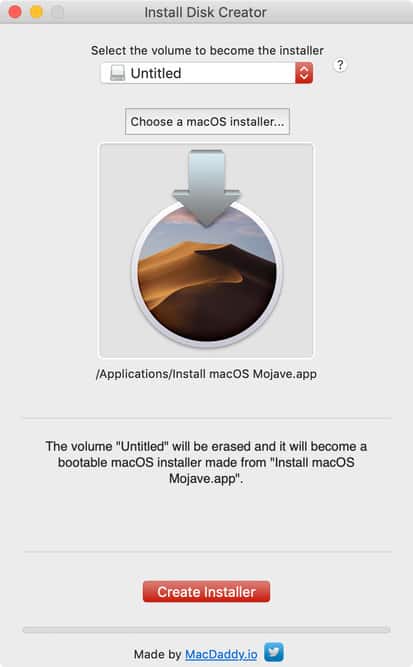
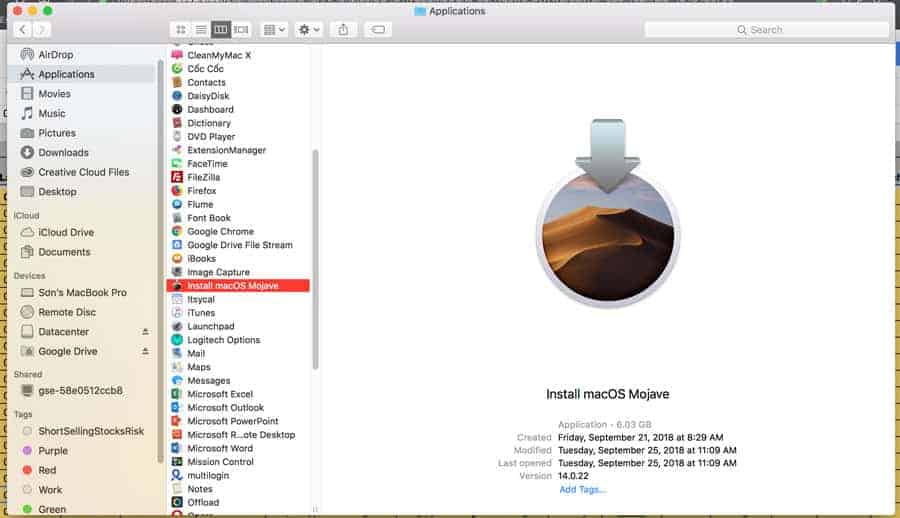
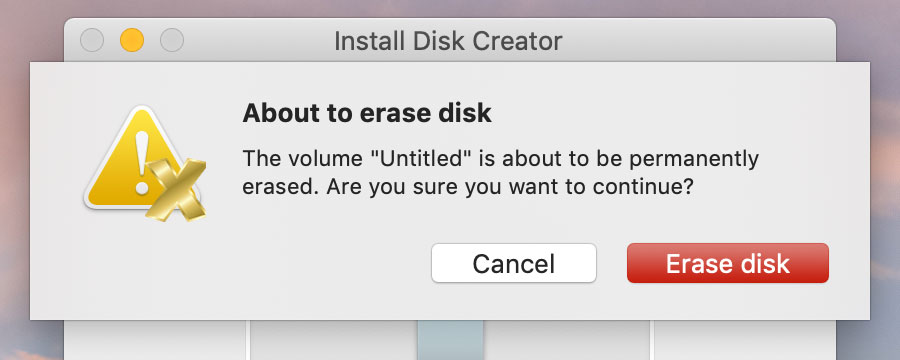
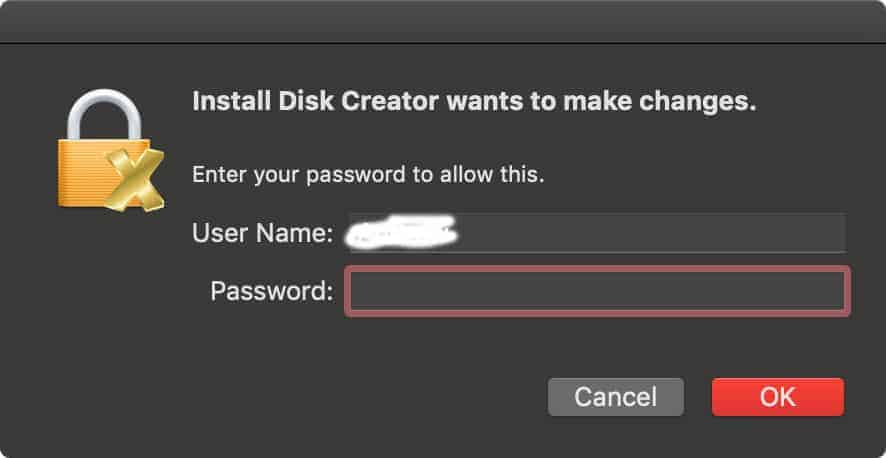
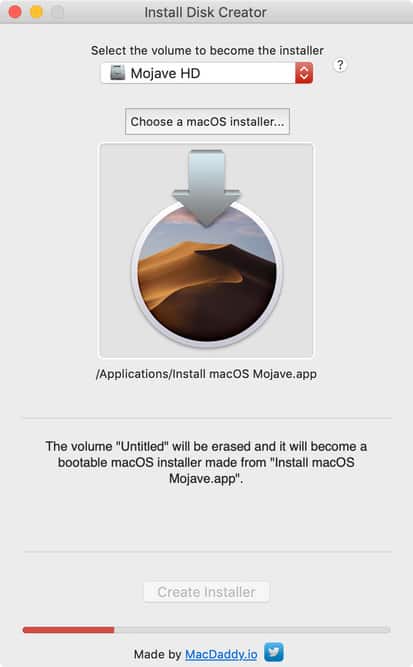
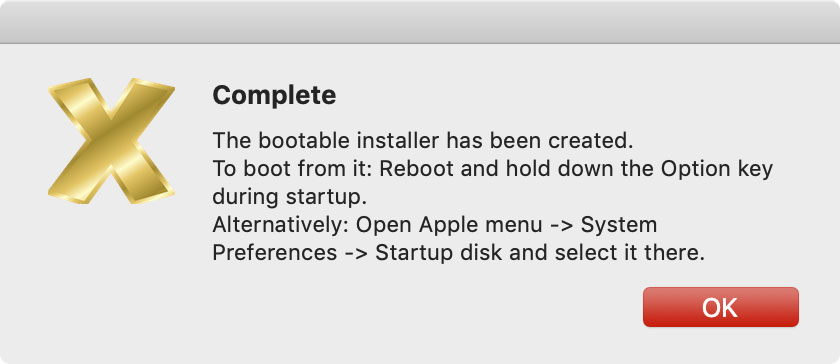
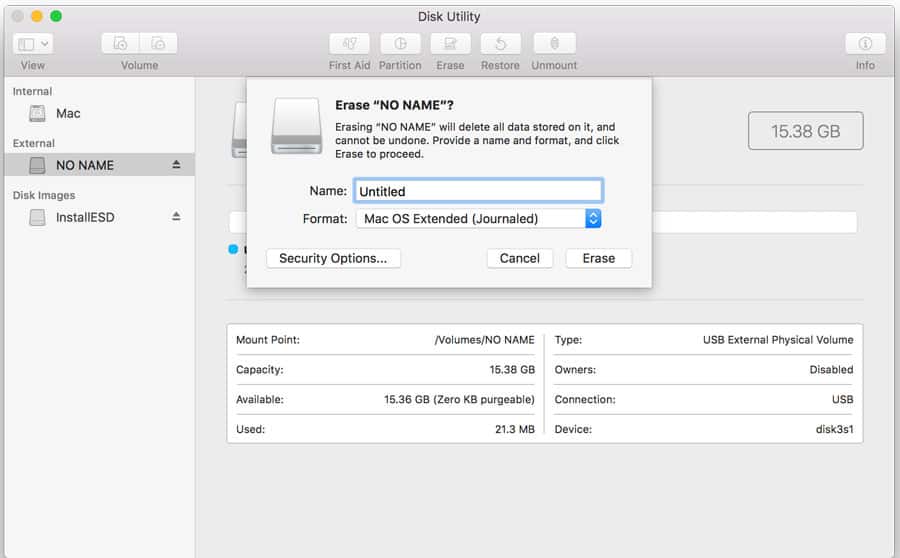 Mở terminal, copy câu lệnh sau
Mở terminal, copy câu lệnh sau
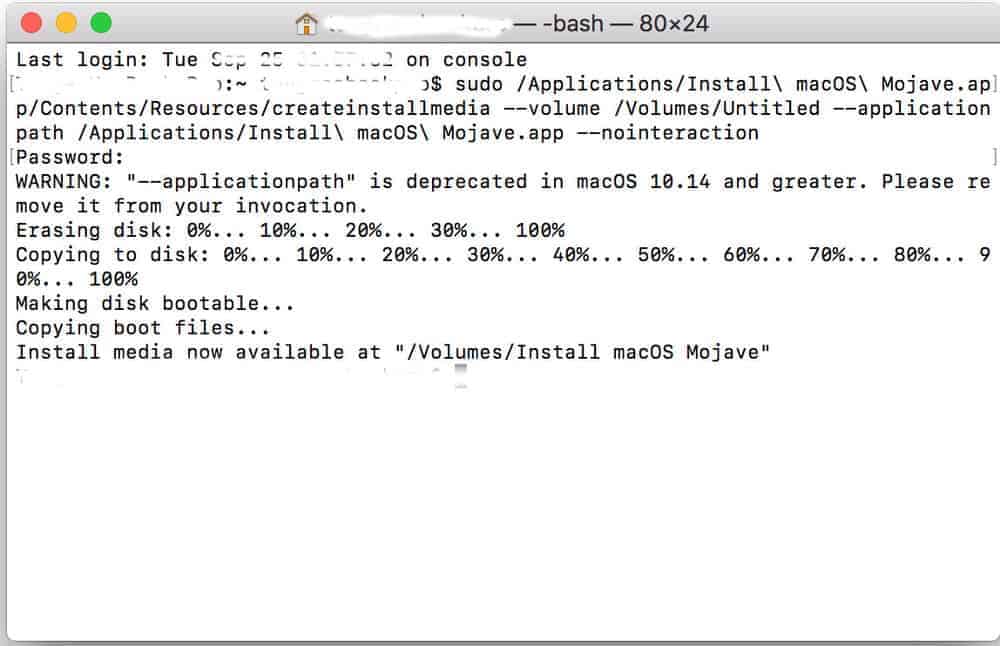
đã cài được, thanks